Jei turite „YouTube“ kanalą, tikriausiai susimąstysite, kaip tam tikru metu ištrinti „YouTube“ vaizdo įrašą. Galbūt į savo kanalą įkėlėte tai, ko nebenorite, arba reikia iš naujo įkelti kopiją su tam tikrais pataisymais.
Nepriklausomai nuo jūsų priežasties, jums parodysime, kaip pašalinti vaizdo įrašą iš „YouTube“, taip pat pateiksime keletą patarimų, kaip atkurti.
Kaip ištrinti "YouTube" vaizdo įrašus darbalaukyje
Kaip ir tikėjotės, galite pašalinti tik „YouTube“ vaizdo įrašus, kuriuos jau įkėlėte. Laimei, svetainė tai palengvina.
Norėdami pradėti naudotis darbalaukiu ar nešiojamu kompiuteriu, apsilankykite „YouTube“ ir spustelėkite profilio piktogramą viršutiniame dešiniajame kampe. Jei nesate prisijungę, tai padarykite dabar. Kitu atveju pasirinkite „YouTube“ studija norėdami patekti į „YouTube“ kanalo valdymo skydą.

Pasirinkite Vaizdo įrašai kairėje pusėje, kad pamatytumėte viską, ką įkėlėte į „YouTube“. Pagal numatytuosius nustatymus jie bus rodomi pagal įkėlimo datą, pradedant nuo naujausio vaizdo įrašo.
Užveskite pelės žymeklį virš norimo ištrinti vaizdo įrašo ir spustelėkite mygtuką trijų taškų mygtukas kad pasirodo. Tai parodys daugiau pasirinkimų. Naujų parinkčių sąraše spustelėkite Ištrinti visam laikui.
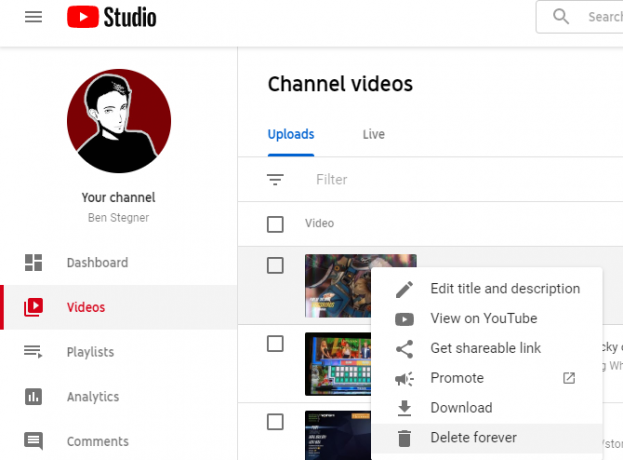
Jei norite ištrinti kelis vaizdo įrašus iš karto, naudokite žymimuosius laukelius kairėje pusėje, kad juos pasirinktumėte. Kai būsite pasiruošę, spustelėkite Daugiau veiksmų palei viršutinę juostą ir pasirinkite Ištrinti visam laikui.
Tada turėsite pažymėti langelį, patvirtinantį, kad suprantate, kad tai visam laikui ištrina vaizdo įrašą (-us) be galimybės atkurti. Pasirinkę tai, spustelėkite Ištrinti visam laikui jei esate tikri.
Tai viskas, ką reikia žinoti norint ištrinti „YouTube“ vaizdo įrašą. Tiesiog nepamirškite, kad tai daryti yra nuolat. Jei norite pasilikti sau kopiją, „YouTube“ pateikia: Atsisiųsti vaizdo įrašą mygtuką ištrynimo puslapyje.
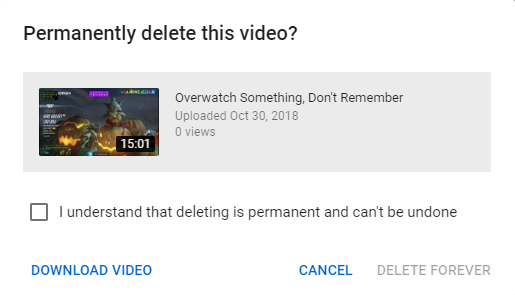
Kaip ištrinti „YouTube“ vaizdo įrašą mobiliesiems
Geriau ištrinti vieną iš „YouTube“ vaizdo įrašų telefone ar planšetiniame kompiuteryje? Naudoti mobilųjį įrenginį taip pat paprasta.
Pirmiausia „iPhone“, „iPad“ ar „Android“ įrenginyje atidarykite „YouTube“ programą. Ant Namai skirtuko lape, viršuje, dešinėje, palieskite savo profilio nuotrauką. Jei dar nesate prisijungę prie savo paskyros naudodami programą, prisijunkite dabar.
Tada pasirinkite Jūsų kanalas iš parinkčių sąrašo. Kai tik pasirodys jūsų kanalo puslapis, pereikite prie Vaizdo įrašai skirtuką, naudodami sąrašą viršuje.
Raskite norimą ištrinti vaizdo įrašą ir bakstelėkite trijų taškų meniu mygtukas šalia jos. Pasirodžiusiame parinkčių sąraše pasirinkite Ištrinti ir patvirtinkite savo pasirinkimą.


„YouTube“ programa mobiliesiems yra gana ribota, todėl jūs negalite padaryti nieko daugiau. Jei norite geresnių vaizdo įrašų tvarkymo įrankių mobiliesiems, pažvelkite į „YouTube“ studijos programą, skirtą „Android“ arba „iOS“. Tai suteikia daug tų pačių parinkčių, kurias galite rasti darbalaukio „YouTube“ studijoje.
Parsisiųsti: „YouTube“ studija, skirta „Android“ | „iOS“ (Laisvas)
Kas nutinka ištrynus „YouTube“ vaizdo įrašą?
Užbaigus aukščiau aprašytą procesą, visam laikui ištrinamas jūsų vaizdo įrašas iš „YouTube“ ir nėra galimybės jo atkurti. Be to, dings dauguma kitų su vaizdo įrašu susijusių duomenų (tokių kaip komentarai ir panašūs / nemėgstami skaičiai).
Žiūrovai negalės rasti vaizdo įrašo ieškodami jo. Kiekvienas, turintis nuorodą - nesvarbu, ar ji buvo įdėta į kitą svetainę, išsaugota grojaraštyje, ar kažkur nukopijuota -, bandydamas ją žiūrėti, matys pranešimą „ištrintas vaizdo įrašas“.
A „YouTube“ palaikymo puslapis pažymi, kad ištrintų vaizdo įrašų žiūrėjimo laikas vis tiek bus įtrauktas į bendras kanalo ataskaitas. Tačiau jis nerodomas kaip įskaitytas už ištrintą vaizdo įrašą.
Ar galite atkurti ištrintus „YouTube“ vaizdo įrašus?
„YouTube“ neleidžia atkurti ištrintų vaizdo įrašų. Jei iš karto ištrynę vaizdo įrašą apsigalvojate, galite pabandyti susisiekti „YouTube“ palaikymas ir paprašyti jų atkurti, bet tai yra tolimas smūgis.
Rekomenduojame saugoti visų į „YouTube“ įkeltų vaizdo įrašų vietinę kopiją, kad turėtumėte atsarginę atsarginę kopiją tuo atveju, jei vėliau apsigalvosite. Jei turėjote vaizdo įrašą kompiuteryje, bet jį ištrynėte, žr geriausius „Windows“ duomenų atkūrimo įrankius Geriausi nemokami duomenų atkūrimo įrankiai, skirti „Windows“Duomenų praradimas gali atšaukti bet kada. Mes išryškinsime geriausius nemokamus „Windows“ duomenų atkūrimo įrankius, kurie padės susigrąžinti jūsų brangius failus. Skaityti daugiau informacijos, kaip ją susigrąžinti.
Apsvarstykite sąrašą neįtrauktų į sąrašą ar privačių, o ne ištrinkite
Kadangi „YouTube“ vaizdo įrašas ištrinamas visam laikui, dažnai pravartu pakeisti vaizdo įrašo matomumą, užuot jį visiškai ištrynus. Tai leis jums neleisti žmonėms jo rasti „YouTube“, tačiau vis tiek išsaugokite jį tuo atveju, jei norite jį grąžinti.
Norėdami pakeisti vaizdo įrašo būseną, atlikite tuos pačius veiksmus, kaip aprašyta aukščiau, kad atidarytumėte vaizdo įrašą Kanalo vaizdo įrašai puslapis „YouTube“ studijoje. Ten pamatysite Matomumas stulpelis šalia kiekvieno vaizdo įrašo.

Tam galite pasirinkti iš trijų variantų:
- Vieša: Visi gali žiūrėti vaizdo įrašą. Jis bus rodomas paieškose ir kanalo puslapyje.
- Neįtrauktas į sąrašą: Visi, turintys nuorodą, gali žiūrėti vaizdo įrašą. Jis nebus rodomas jūsų kanalo puslapyje ar rekomendacijose, o paieškose bus rodomas tik tada, jei kas nors pridės jį prie viešo grojaraščio.
-
Privatus: Šiuos vaizdo įrašus gali žiūrėti tik jūs ir žmonės, kuriuos jūs konkrečiai pakviečiate.
- Pasirinkite vaizdo įrašą „Creator Studio“, kad atidarytumėte Išsami vaizdo įrašo informacija puslapį, tada spustelėkite trijų taškų meniu mygtuką viršuje dešinėje ir pasirinkite Dalytis privačiai kad nusiųstumėte jį į draugo el. pašto adresą.
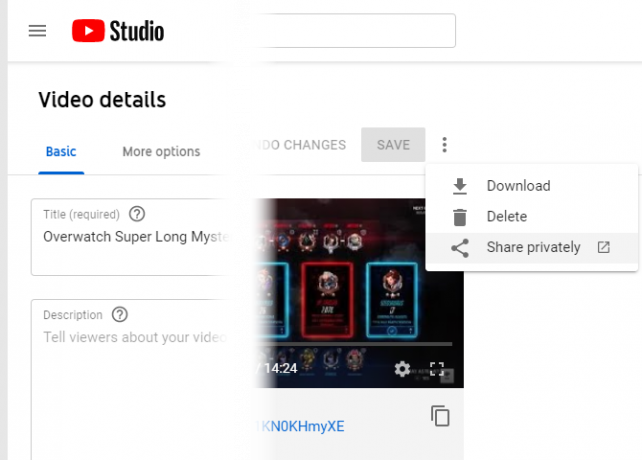
Pasirinkus vieną iš labiau ribojančių variantų, pasiekiamas beveik tas pats efektas, kaip ir ištrinant, nes žmonės negalės jo lengvai rasti ar žiūrėti. Bet jei apsigalvosite, jums tereikia vėl nustatyti vaizdo įrašą Vieša.
Kaip rasti ir žiūrėti ištrintus „YouTube“ vaizdo įrašus
Iki šiol mes svarstėme, kaip ištrinti „YouTube“ vaizdo įrašus savo kanale, bet ką daryti, jei norite rasti ištrintus „YouTube“ vaizdo įrašus iš kitų žmonių? Galbūt jūs įtraukėte vaizdo įrašą į grojaraštį ir savininkas nuo to laiko jį ištrynė arba padarė privatų.
Kadangi trynimas yra visiškas, čia nėra daug gerų variantų. Tačiau galite išbandyti kelis veiksmus.
Jei prisimenate vaizdo įrašo pavadinimą, pirmiausia turėtumėte jo ieškoti „YouTube“ ir „Google“. Trečiosios šalies paskyra galėjo įkelti vaizdo įrašo kopiją į „YouTube“ ar kitą vaizdo įrašų svetainę.
Jei tai neveikia, galite pabandyti naudoti „Wayback“ mašina norėdami peržiūrėti išsaugotą vaizdo įrašo puslapio kopiją. Tiesiog įveskite vaizdo įrašo URL ir pamatysite puslapį tokį, koks jis egzistavo praeityje. Tačiau tai gali leisti patikrinti vaizdo įrašo pavadinimą ir perskaityti kai kuriuos komentarus, tačiau retai leidžia žiūrėti visą vaizdo įrašą.
Galiausiai, jei vaizdo įrašas yra privatus, galite apsvarstyti galimybę paprašyti kanalo savininko prieigos, kad galėtumėte jį peržiūrėti. Jie greičiausiai turėjo gerą priežastį tai padaryti, todėl nieko nesitikėkite. Bet jūs galite būti maloniai nustebinti, jei paaiškinsite, kodėl norite žiūrėti būtent šį vaizdo įrašą.
Kaip pranešti apie kitus „YouTube“ vaizdo įrašus
Žinoma, neįmanoma ištrinti kieno nors kito vaizdo įrašo iš „YouTube“. Bet jei radote vaizdo įrašą, kurio, jūsų manymu, neturėtų būti „YouTube“, nes jis pažeidžia politiką, galite apie tai pranešti.
Norėdami tai padaryti, apsilankykite „YouTube“ vaizdo įraše ir spustelėkite trijų taškų mygtukas vaizdo įrašo apačioje, dešinėje. Čia pasirinkite Pranešimas ir pasirinkite priežastį, tada eikite per žingsnius.

Negarantuojame, kad „YouTube“ nedelsdama imsis veiksmų iš jūsų pranešimo, tačiau tai yra geriausias būdas pašalinti netinkamą turinį iš svetainės.
Atminkite, kad turėtumėte pranešti tik apie vaizdo įrašus, kurie akivaizdžiai neatitinka „YouTube“ gairių. Nenaudokite ataskaitų teikimo būdo, kaip pašalinti vaizdo įrašus, kurie jums nepatinka.
Ištrinti „YouTube“ vaizdo įrašus yra paprasta
Dabar jūs žinote, kaip iš savo kanalo ištrinti nepageidaujamus „YouTube“ vaizdo įrašus, taip pat kai kurią informaciją apie vaizdo įrašų pranešimus ir vaizdo įrašų paiešką galite ištrinti kiti. Nepamirškite prieš ištrindami išbraukti sąrašus arba padaryti juos privačius, kad galėtumėte lengvai juos susigrąžinti.
Norėdami sužinoti daugiau, pažvelkite į viskas, ką turėtumėte žinoti apie vaizdo įrašų įkėlimą į „YouTube“ Viskas, ką reikia žinoti apie vaizdo įrašų įkėlimą į „YouTube“Šiuo metu yra trys būdai, kaip įkelti vaizdo įrašus į „YouTube“. Čia išsamiai paaiškinta, kaip naudoti kompiuterį, telefoną ar žaidimų pultą. Skaityti daugiau .
Benas yra „MakeUseOf“ redaktoriaus pavaduotojas ir rėmėjų pašto vadovas. Jis laiko B.S. studijavo kompiuterių informacinėse sistemose iš Grovo miesto koledžo, kur baigė Cum Laude studijas ir buvo pagyrimu. Jis mėgsta padėti kitiems ir aistringai žaidžia vaizdo žaidimus kaip laikmeną.


